
강좌 & 팁
pcb 와 회로를 동기화 시키지 않고 각각 수정 작업을 진행 하다보면 실수로 pcb 만 수정하고 회로를 수정하지 않아
나중에 문제가 발생 할 수 있습니다.
그래서 pcb 를 수정 할때는 가급적 회로를 수정 하고, 그 수정된 사항을 pcb 에 적용 하는 것이 좋지 않을까 생각 합니다.
그래서 회로를 수정 한 후에 기존의 pcb에서 변경되지 않는 부분은 그대로 두고 변경이 발생한 부분만 적용 이 되는
방법을 알아보겠습니다.
1. 준비 사항
원본 pcb 파일과 수정된 회로만 있으면 됩니다. 각 파일명을 확실히 하기위해 원본 pcb 파일을
old.pcb 로 변경 하고, 수정된 회로 파일을 new.dsn 으로 변경 해 둡니다. ( 물론 다른 이름으로 해도 상관 없습니다.)
2. old.pcb 파일에서 사용중인 part 의 라이브러리를 저장 합니다.
old.pcb 파일의 부품라이브러리를 저장 하는 이유는 혹시라도 같은 이름의 다른 부품이 있어 중복 될 경우와
부품 라이브러리가 따로 없을 경우를 대비 해서 입니다.
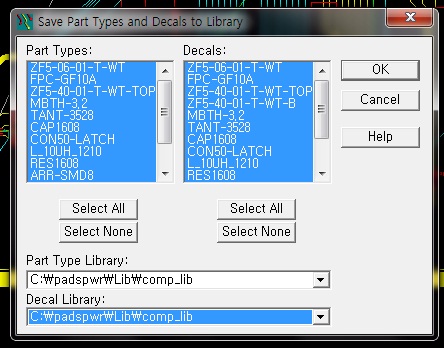
File - Library 에서 new Library 를 눌러 comp_lib 라고 이름을 지어 미리 만들어 둡니다.
old.pcb 파일을 열어 오른쪽 마우스 매뉴에서 select components 모드로 변경한 후 모든 부품을 선택하고 다시 오른쪽 마우스를 눌러 save to lib 를 선택 합니다.
그럼 위 그림처럼 팝업이 나타나며, 모든 부품을 선택 하고, 미리 만들어둔 라이브러리 파일을 선택해 저장해 줍니다.
3. new 회로에서 만들어 놓은 netlist 를 pads 를 새로 실행시켜 import 해 줍니다.
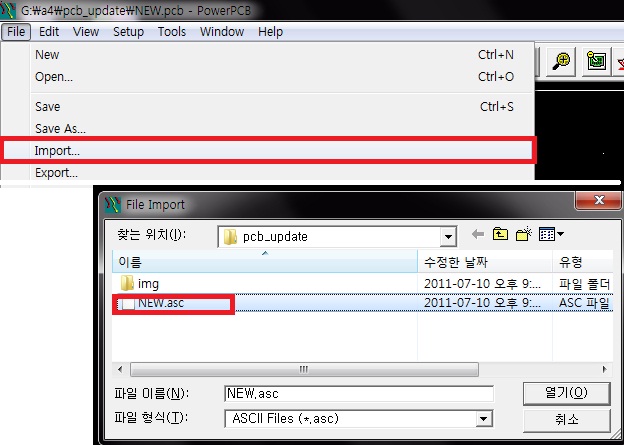
에러가 없이 정상적으로 import 가 됐으면 new.pcb 로 저장해 줍니다.
4. old.pcb 와 new.pcb 의 netlist 비교 파일 만들기.
먼지 old.pcb 파일을 손상 하지 않기 위해 old.pcb 파일을 복사 해서 comp.pcb 라는 이름으로 바꿔 줍니다.
comp.pcb 파일을 열어 아래 그림과 같이 tool - compare netlists.. 를 선택 해 줍니다.
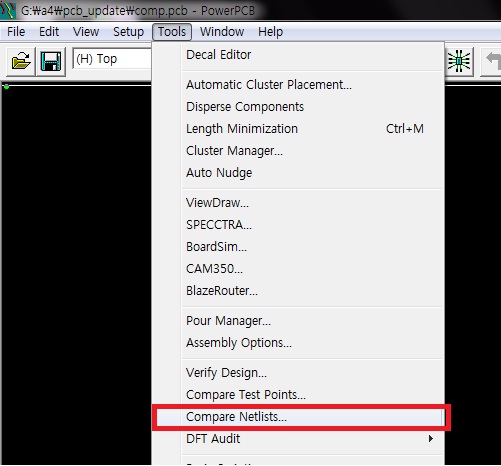
pads 버전에 따라 조금 다를 수 있습니다.
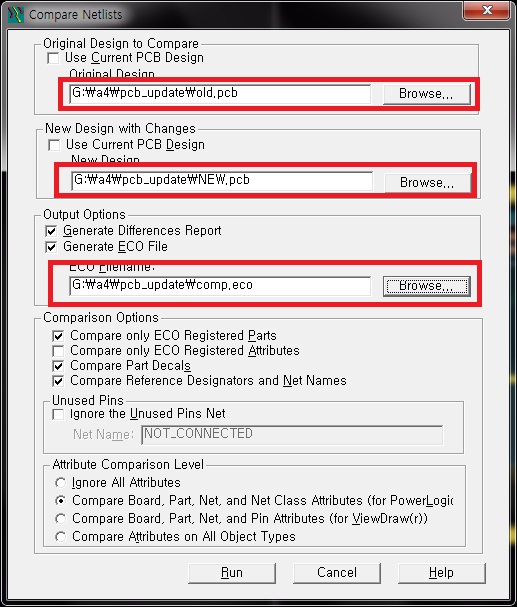
위 그림과 원본파일에 old.pcb 변경된 새파일에 new.pcb 를 선택 하고, 비교된 파일을 comp.eco 라는 이름으로
생성되게 설정 하고, run 을 눌러 주면, comp.eco 파일이 생성 됩니다.
5. 비교파일 적용 하기.
이제 comp.pcb 파일이 열려있는 상태에서 file-import 기능으로 comp.eco 파일만 적용 하면 됩니다.
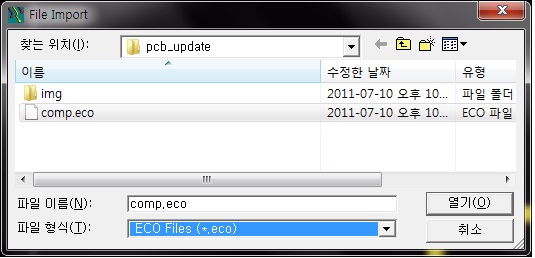
file-import 매뉴를선택 하면 파일 형식이 eco 로 돼 있지 않아 보이지 않으므로 파일 형식을 바꿔주고, comp.eco 를
선택 하면 됩니다.
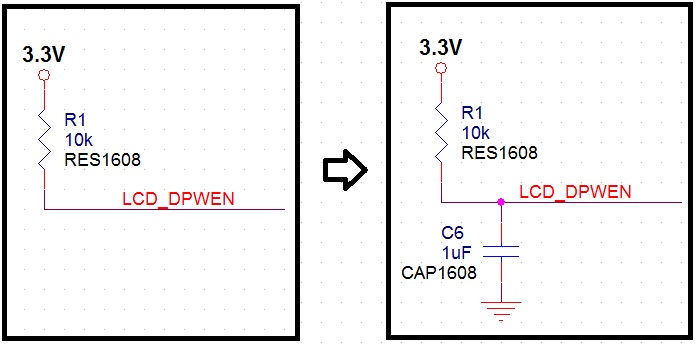
위 그림처럼 간단히 c6 이라는 부품을 추가해서 위 과정을 거치면 ...
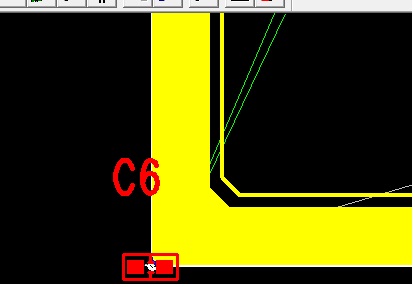
이렇게 부품이 추가된 것을 확인 할 수 있습니다.
이제 적당한 위치에 배치하고 라우팅 작업을 진행 하면 됩니다.


